Como Usar Smartphone Como Webcam Via Usb ?
Para usar um smartphone como webcam via USB, você precisará seguir os seguintes passos:
1. Baixe um aplicativo de webcam para o seu smartphone. Existem várias opções disponíveis, como o DroidCam e o EpocCam.
2. Conecte o seu smartphone ao computador usando um cabo USB.
3. Abra o aplicativo de webcam no seu smartphone e siga as instruções para configurá-lo.
4. Abra o software de videoconferência no seu computador e selecione o seu smartphone como a fonte de vídeo.
5. Verifique se o áudio também está sendo transmitido pelo smartphone, caso contrário, selecione o smartphone como a fonte de áudio no software de videoconferência.
6. Inicie a videoconferência e verifique se a imagem e o áudio estão funcionando corretamente.
Lembre-se de que a qualidade da imagem e do áudio pode variar dependendo do modelo do seu smartphone e da conexão USB. Além disso, certifique-se de que o seu smartphone esteja totalmente carregado antes de usá-lo como webcam, pois isso pode consumir muita bateria.
1、 Compatibilidade do smartphone com o computador

Para usar o smartphone como webcam via USB, é necessário ter um cabo USB que conecte o smartphone ao computador. Em seguida, é preciso baixar um aplicativo de webcam para o smartphone, como o DroidCam ou o EpocCam. Esses aplicativos permitem que o smartphone seja reconhecido como uma webcam pelo computador.
É importante verificar a compatibilidade do smartphone com o computador antes de tentar usar o dispositivo como webcam. Alguns smartphones podem não ser compatíveis com determinados sistemas operacionais ou versões do software. Além disso, é importante verificar se o cabo USB é compatível com ambos os dispositivos.
Outro ponto a ser considerado é a qualidade da câmera do smartphone. Se a câmera do dispositivo não for de boa qualidade, a qualidade da imagem da webcam também será afetada. É importante escolher um smartphone com uma câmera de alta qualidade para obter os melhores resultados.
Por fim, é importante lembrar que o uso do smartphone como webcam pode consumir muita bateria do dispositivo. É recomendável manter o smartphone conectado a uma fonte de energia durante o uso como webcam para evitar que a bateria acabe durante uma chamada importante.
2、 Instalação do software necessário no computador

Para usar o smartphone como webcam via USB, é necessário instalar um aplicativo específico no dispositivo móvel e um software no computador. Existem várias opções de aplicativos disponíveis, como o DroidCam e o iVCam, que permitem que o smartphone seja usado como uma webcam de alta qualidade.
Para começar, baixe e instale o aplicativo escolhido no smartphone. Em seguida, conecte o dispositivo ao computador usando um cabo USB. Certifique-se de que o smartphone esteja configurado para transferência de arquivos e não apenas para carregamento.
No computador, baixe e instale o software correspondente ao aplicativo escolhido. Geralmente, o software é fornecido pelo desenvolvedor do aplicativo e pode ser encontrado em seu site oficial.
Após a instalação, abra o aplicativo no smartphone e o software no computador. Certifique-se de que ambos estejam conectados e sincronizados. Em seguida, selecione o smartphone como a fonte de vídeo no software do computador.
Com o smartphone configurado como webcam, é possível usá-lo em aplicativos de videoconferência, como o Zoom e o Skype, ou em programas de gravação de vídeo, como o OBS Studio.
É importante lembrar que a qualidade da imagem e do som dependerá da qualidade do smartphone e da conexão USB. Além disso, é recomendável usar um tripé ou suporte para manter o smartphone estável durante o uso como webcam.
3、 Configuração do smartphone para modo de depuração USB

Para usar o smartphone como webcam via USB, é necessário configurar o dispositivo para o modo de depuração USB. Para isso, siga os seguintes passos:
1. Acesse as configurações do seu smartphone e vá até a opção "Sobre o telefone".
2. Toque sete vezes na opção "Número da versão" para ativar as opções de desenvolvedor.
3. Volte para as configurações e acesse a opção "Opções do desenvolvedor".
4. Ative a opção "Depuração USB".
Com o modo de depuração USB ativado, é possível usar o smartphone como webcam via USB. Para isso, é necessário baixar um aplicativo de webcam para o seu computador e um aplicativo de câmera para o seu smartphone. Alguns exemplos de aplicativos de webcam são o DroidCam e o iVCam, enquanto que o aplicativo de câmera pode ser o Open Camera ou o CameraFi.
Após instalar os aplicativos, conecte o smartphone ao computador via USB e abra o aplicativo de webcam. Selecione o smartphone como fonte de vídeo e áudio e pronto, o seu smartphone está pronto para ser usado como webcam.
É importante lembrar que o uso do smartphone como webcam pode consumir bastante bateria, então é recomendado manter o dispositivo conectado à energia durante o uso. Além disso, a qualidade da imagem pode variar de acordo com a câmera do smartphone e a conexão USB utilizada.
4、 Conexão do smartphone ao computador via cabo USB
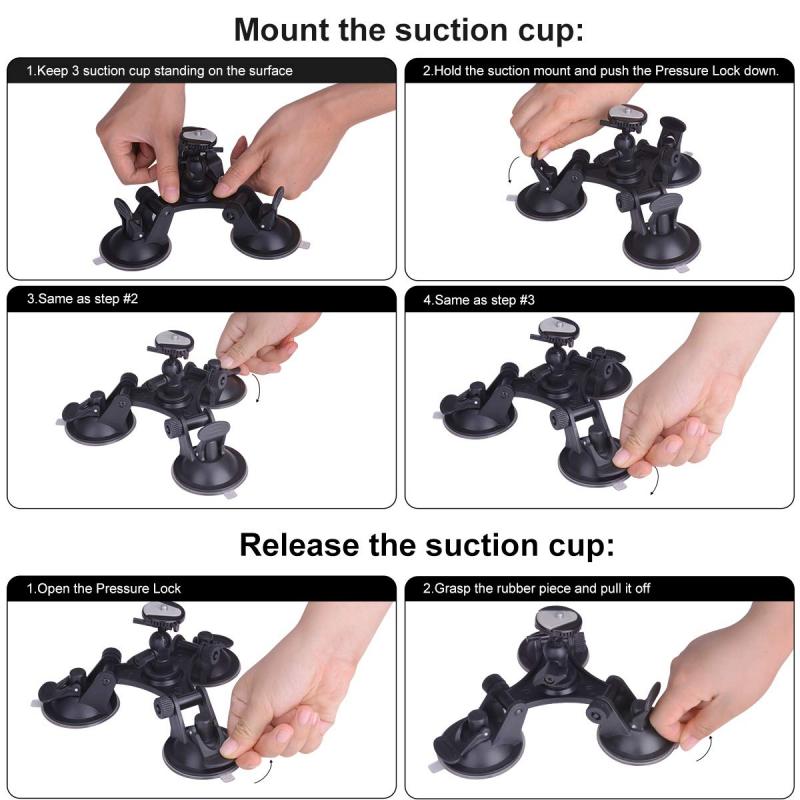
Para usar o smartphone como webcam via USB, é necessário conectar o dispositivo ao computador por meio de um cabo USB. Em seguida, é preciso baixar um aplicativo de webcam para o smartphone, como o DroidCam ou o EpocCam. Esses aplicativos permitem que o smartphone seja reconhecido como uma webcam pelo computador.
Após instalar o aplicativo no smartphone, é preciso configurá-lo para que ele se conecte ao computador via USB. Em seguida, basta abrir o aplicativo de webcam no computador e selecionar o smartphone como fonte de vídeo.
É importante lembrar que a qualidade da imagem pode variar de acordo com a qualidade da câmera do smartphone e a velocidade da conexão USB. Além disso, é recomendável usar um tripé ou suporte para manter o smartphone estável durante a gravação.
A conexão do smartphone ao computador via cabo USB também pode ser útil para transferir arquivos entre os dispositivos. Basta conectar o cabo USB ao smartphone e ao computador e selecionar a opção de transferência de arquivos no smartphone. Em seguida, é possível acessar os arquivos do smartphone no computador e vice-versa.
É importante lembrar de sempre desconectar o smartphone com segurança do computador, para evitar danos aos arquivos e ao dispositivo.




